更新记录
0.2.4(2025-09-22) 下载此版本
- fix: uniappx ios报错
0.2.3(2025-06-13) 下载此版本
- fix: 修复uniapp x 安卓问题
0.2.2(2025-06-13) 下载此版本
- fix: 修复uniapp x ios问题
平台兼容性
uni-app(4.41)
| Vue2 | Vue3 | Chrome | Safari | app-vue | app-nvue | Android | iOS | 鸿蒙 |
|---|---|---|---|---|---|---|---|---|
| √ | √ | √ | √ | √ | √ | 5.0 | √ | √ |
| 微信小程序 | 支付宝小程序 | 抖音小程序 | 百度小程序 | 快手小程序 | 京东小程序 | 鸿蒙元服务 | QQ小程序 | 飞书小程序 | 快应用-华为 | 快应用-联盟 |
|---|---|---|---|---|---|---|---|---|---|---|
| √ | √ | √ | √ | √ | √ | - | √ | √ | - | - |
uni-app x(4.61)
| Chrome | Safari | Android | iOS | 鸿蒙 | 微信小程序 |
|---|---|---|---|---|---|
| √ | √ | 5.0 | √ | √ | √ |
lime-qrcode 二维码组件
一个功能丰富的二维码生成组件,用于生成自定义二维码。支持自定义大小、颜色、图标、边框等多种配置,可用于分享链接、支付码、名片等多种场景。组件提供了丰富的自定义选项,可以满足各种二维码生成需求。
插件依赖:
lime-shared
文档链接
📚 组件详细文档请访问以下站点:
安装方法
- 在uni-app插件市场中搜索并导入
lime-qrcode - 导入后可能需要重新编译项目
- 在页面中使用
l-qrcode组件
::: tip 注意🔔 uniappx app 需要导入【lime-qrcodegen】这个依赖插件,它是收费的插件,普通授权则需要自定义基座,才能使用,如果您是UI组件库VIP则忽略。 :::
代码演示
基础使用
<l-qrcode value="http://lime.qcoon.cn" />ICON
- 带 Icon 的二维码
<l-qrcode value="https://limeui.qcoon.cn" size="300rpx" icon="/static/logo.png" iconSize="70rpx"></l-qrcode>颜色
- 通过设置
color自定义二维码颜色,通过设置bgColor自定义背景颜色。
<l-qrcode value="https://limeui.qcoon.cn" size="300rpx" color="rgb(82,196,26)"></l-qrcode>
<l-qrcode value="https://limeui.qcoon.cn" size="300rpx" color="rgb(22,119,255)" bgColor="rgb(245,245,245)"></l-qrcode>纠错比例
- 通过设置
errorLevel调整不同的容错等级。
<l-qrcode value="img10.360buyimg.com/img/jfs/t1/182127/16/37474/11761/64659c31F0cd84976/21f25b952f03a49a.jpg" size="300rpx" errorLevel="H"></l-qrcode>生成图片
如果是canvas 2d的环境生成的是base64
- 1、通过调用插件的
canvasToTempFilePath方法生成图片。
<image v-if="image" :src="image" style="width: 300rpx;" mode="widthFix"></image>
<l-qrcode ref="qrcodeRef" value="https://limeui.qcoon.cn" size="300rpx" icon="https://img10.360buyimg.com/img/jfs/t1/182127/16/37474/11761/64659c31F0cd84976/21f25b952f03a49a.jpg" iconSize="70rpx"></l-qrcode>
<button @click="onClick">生成图片</button>// vue3
const qrcodeRef = ref(null)
const onClick = () => {
if(!qrcodeRef.value) return
qrcodeRef.value.canvasToTempFilePath({
success(res) {
image.value = res.tempFilePath
console.log('success:::', res)
},
fail(err) {
console.log('err:::', err)
}
})
}
// vue2
const el = this.$refs['qrcodeRef']
el.canvasToTempFilePath({
success:(res)=>{
this.image = res.tempFilePath
},
fail(err) {
console.log('err:::', err)
}
})
// uvue
const el:LQrcodeComponentPublicInstance = this.$refs['qrcodeRef'] as LQrcodeComponentPublicInstance
el.canvasToTempFilePath({
success:(res: TakeSnapshotSuccess)=>{
this.image = res.tempFilePath
},
fail(err: TakeSnapshotFail) {
console.log('err:::', err)
}
})- 2、通过设置
useCanvasToTempFilePath在success事件里接收图片地址
<image v-if="image" :src="image" style="width: 300rpx;" mode="widthFix"></image>
<l-qrcode useCanvasToTempFilePath @success="success" value="https://limeui.qcoon.cn"></l-qrcode>const image = ref(null)
const success = (img) => {
image.value = img
}快速预览
导入插件后,可以直接使用以下标签查看演示效果:
<!-- 代码位于 uni_modules/lime-qrcode/components/lime-qrcode -->
<lime-qrcode />插件标签说明
| 标签名 | 说明 |
|---|---|
l-qrcode |
组件标签 |
lime-qrcode |
演示标签 |
Vue2使用说明
main.js中添加以下代码:
// vue2项目中使用
import Vue from 'vue'
import VueCompositionAPI from '@vue/composition-api'
Vue.use(VueCompositionAPI)详细配置请参考官方文档:Vue Composition API
API文档
Props 属性说明
| 属性名 | 说明 | 类型 | 默认值 |
|---|---|---|---|
| value | 二维码内容 | string | - |
| size | 二维码大小 | number | string | 160 |
| color | 二维码颜色 | string | #000 |
| bgColor | 二维码背景色 | string | transparent |
| icon | 二维码中心图标 | string | - |
| iconSize | 图标大小 | number | string | 40 |
| marginSize | 二维码外边距 | number | - |
| bordered | 是否显示边框 | boolean | true |
| errorLevel | 纠错级别,可选值为 L、M、Q、H |
string | M |
| useCanvasToTempFilePath | 是否使用Canvas导出为临时文件 | boolean | false |
| use2d | 是否使用2D Canvas | boolean | true |
Events 事件
| 事件名 | 说明 | 回调参数 |
|---|---|---|
| complete | 二维码生成完成时触发 | path: string 临时文件路径(仅当 useCanvasToTempFilePath 为 true 时有效) |
| error | 二维码生成失败时触发 | error: Error 错误信息 |
支持与赞赏
如果你觉得本插件解决了你的问题,可以考虑支持作者:
| 支付宝赞助 | 微信赞助 |
|---|---|
 |
 |


 收藏人数:
收藏人数:
 下载插件并导入HBuilderX
下载插件并导入HBuilderX
 赞赏(77)
赞赏(77)
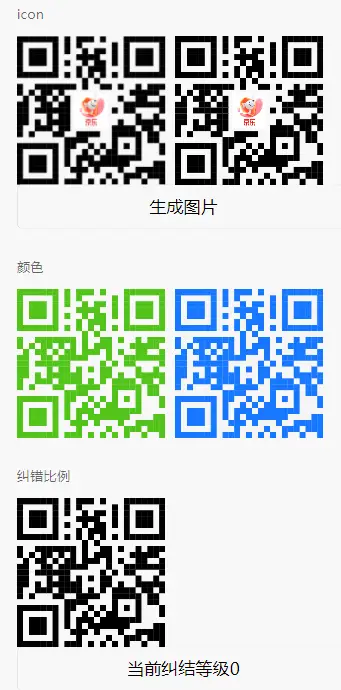
 下载 67533
下载 67533
 赞赏 514
赞赏 514

 下载 13088096
下载 13088096
 赞赏 1842
赞赏 1842















 赞赏
赞赏
 京公网安备:11010802035340号
京公网安备:11010802035340号